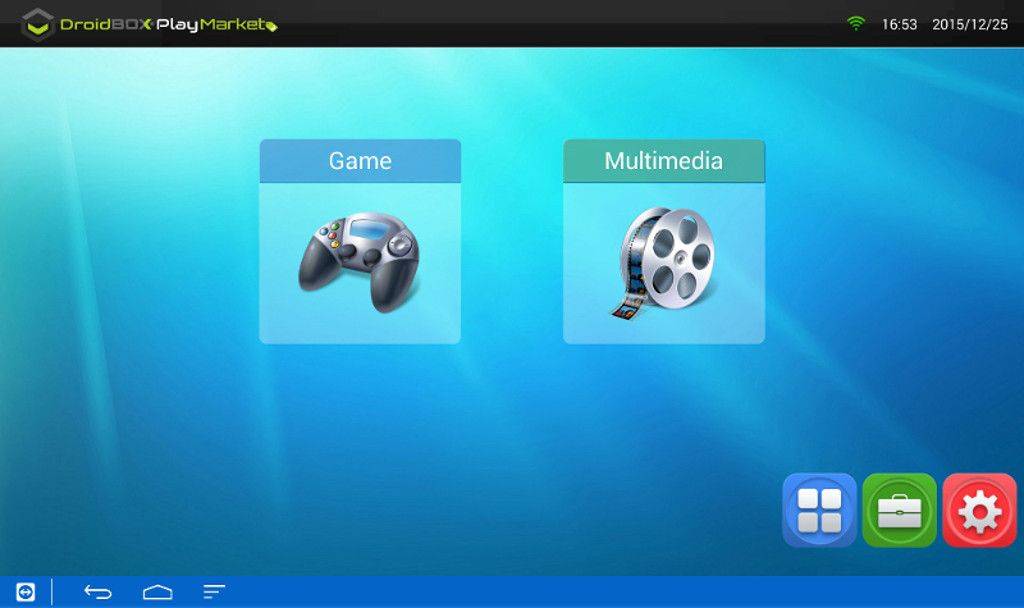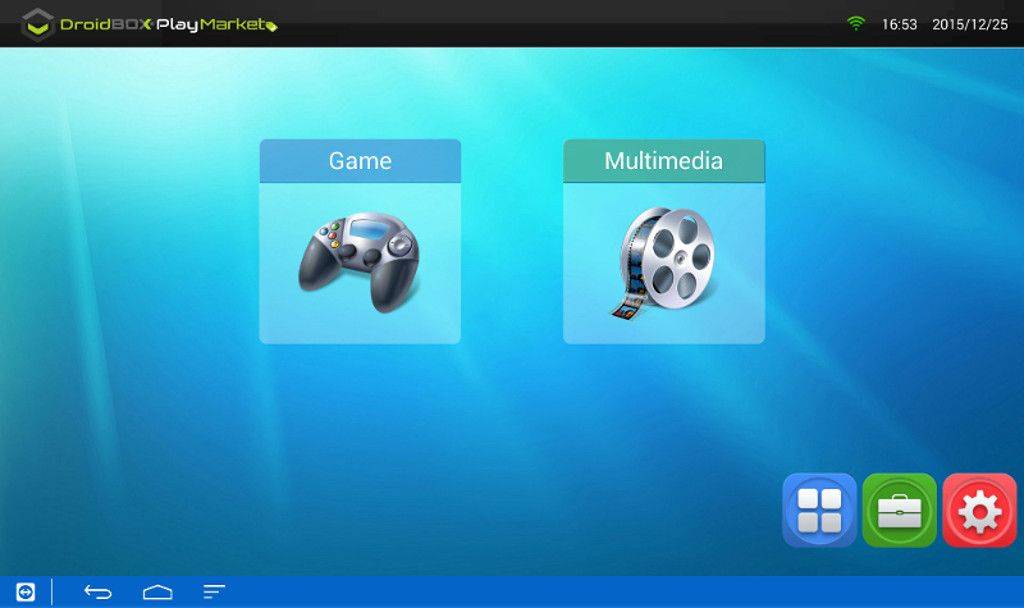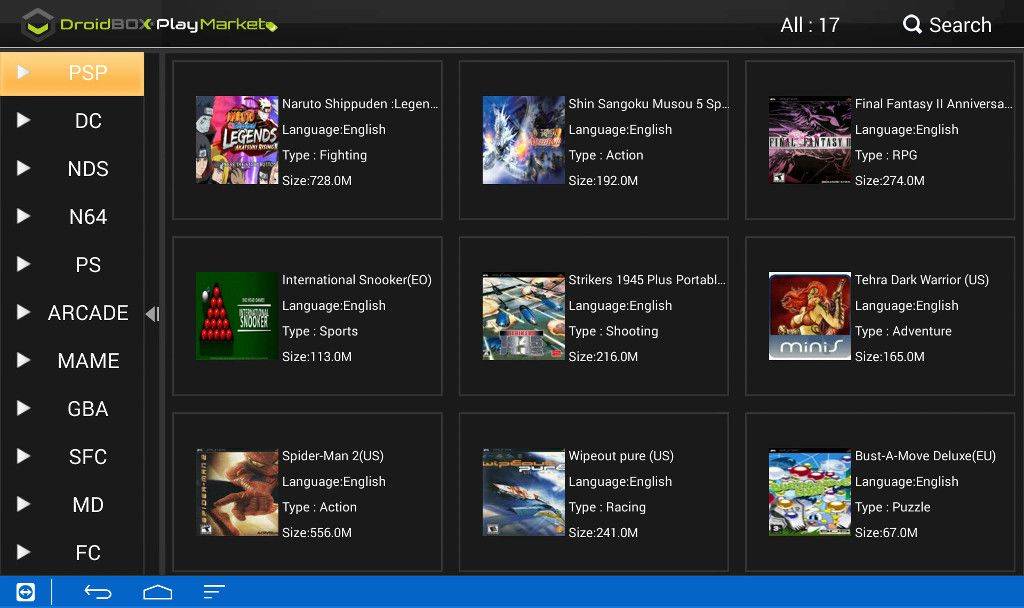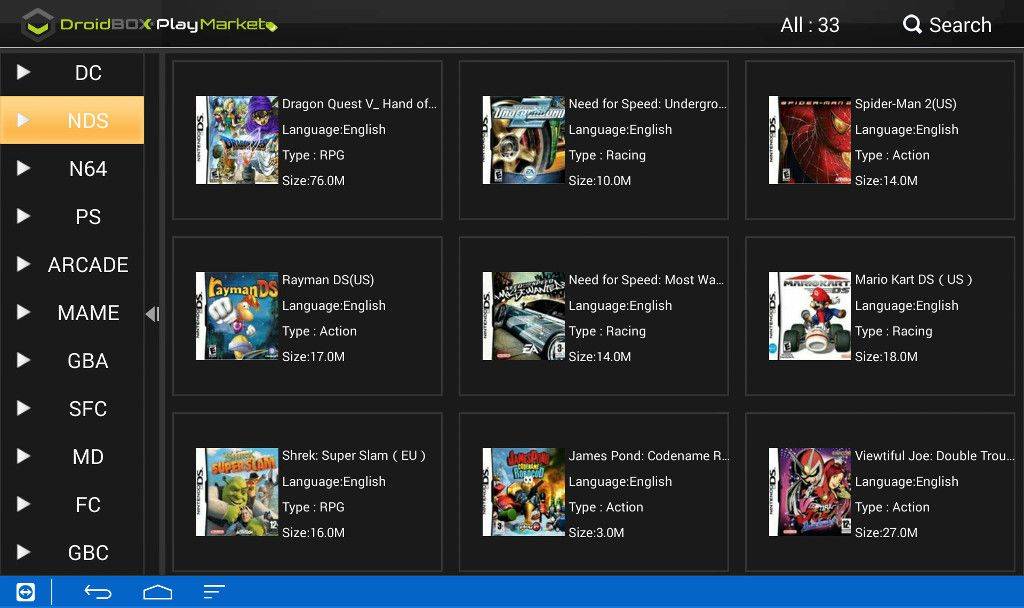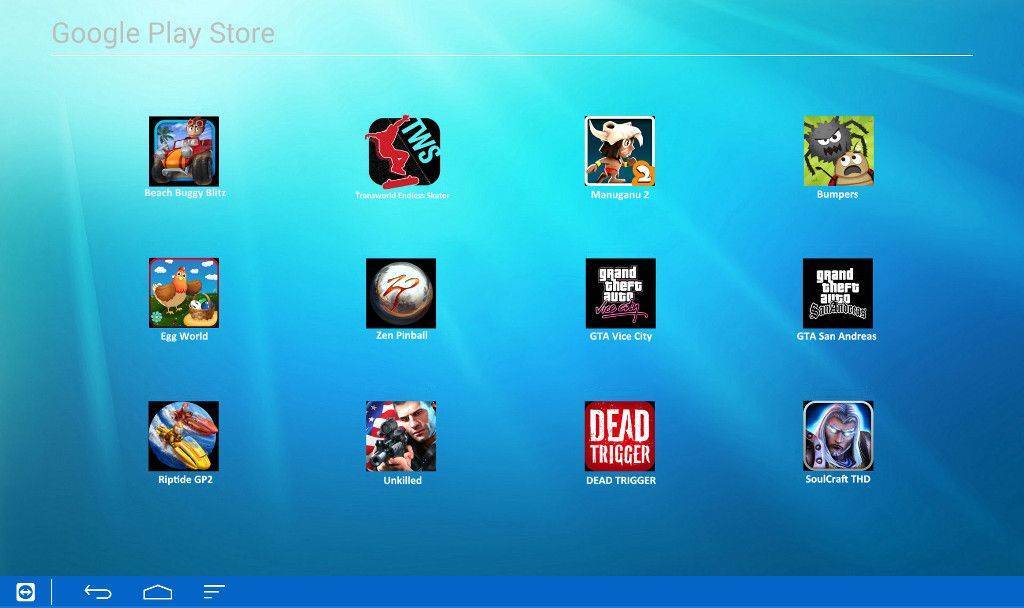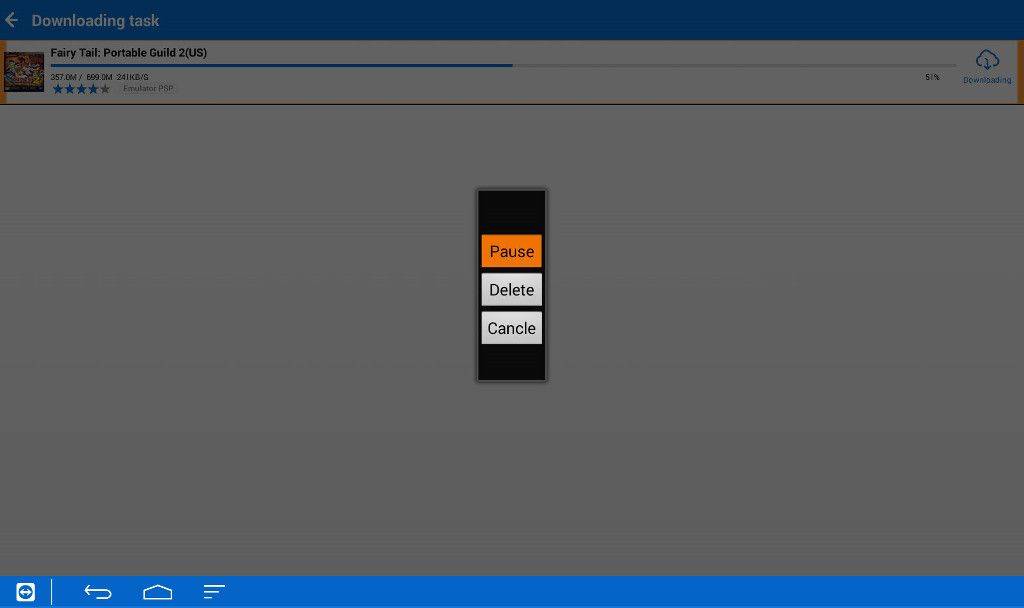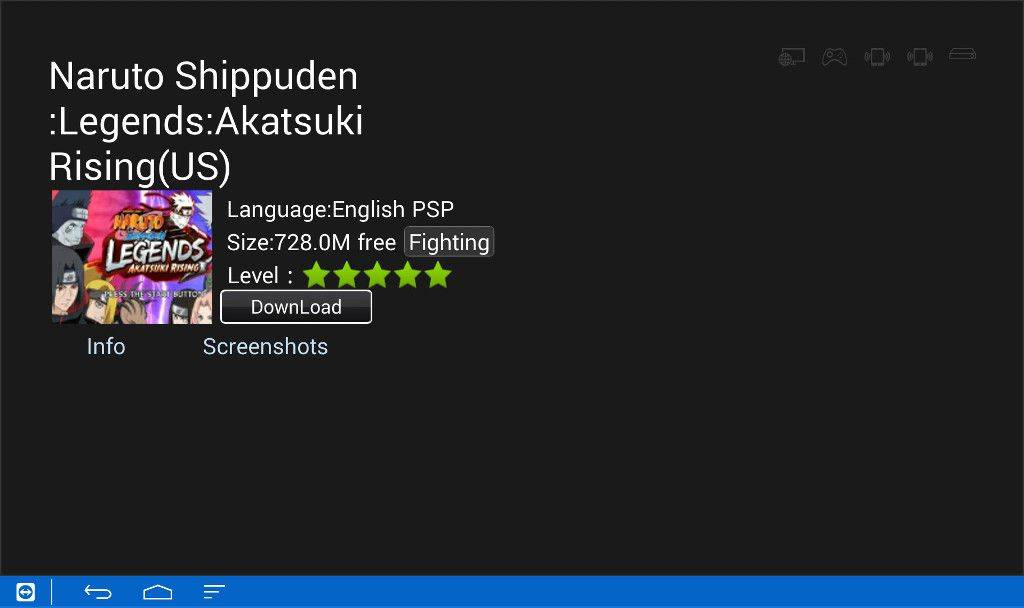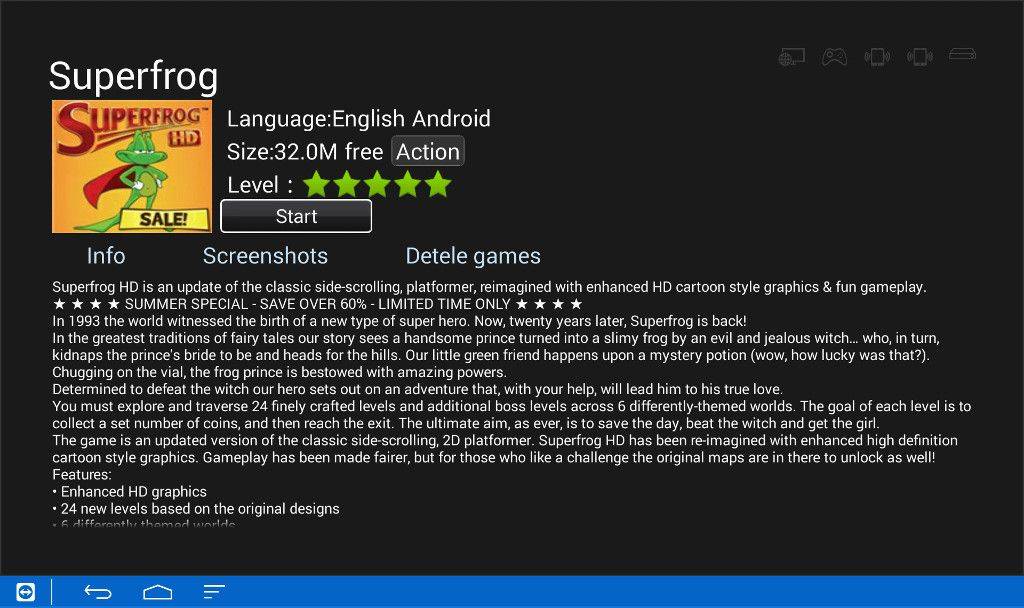OBS: Användare av T8-S Plus användare ska inte installera denna app eftersom den orsakar problem med boxen. Våra utvecklare arbetar med att lösa problemen, när det är klart kommer vi att meddela våra T8-S Plus-användare att de kan fortsätta att installera appen.
För alla spelare där ute med DroiX® finns det en spelmarknad bara för dig, Denna marknad kommer att erbjuda Android-spel, emulatorer, appar och mycket mer.
Notera:
För navigering på DroiX® Play-marknaden kan vi använda
1-Mus – markör för förflyttning, vänster- och högerklick
2-Keyboard/Remote – piltangenter, OK-knapp och returtangent
3-Gamepad – analog,A,B
För att kunna spela spel behöver du:
1-Par ihop gamepad med boxen (i inställningar>bluetooth, slå på den, slå på gamepaden på skjutknappen och gör den upptäckbar, para ihop gamepaden med boxen)
2-Enable ’Unknown Resources’ (i inställningarna>security- kryssa i rutan ’Unknown Resources’)
3-Ladda ner och installera DroiX® Play Market
4-Oppna appen DroiX® Play Market
5 – Om du behöver mer hjälp i varje segment, finns det How to för var och en av dessa procedurer!
Här har vi vår Play Market-huvudmeny där vi kan komma åt spel och multimedia, men också åtkomst:
Ikon med 4 prickar – AppList
Ikon för kostymväska – FileBrowser
Ikon för inställningar – menyn för inställningar av vår box
När vi klickar på Multimedia kan vi komma åt:
Kodi
4KMoviePlayer
Galleri
Musik
När vi är i spelmenyn kan vi öppna den:
Nyligen – Spel som du nyligen spelade
Mina spel – Spel som du har laddat ner
Emulator – Här kan vi ladda ner emulatorer, emulatorer kan installeras som .apk-filer och när spel har installerats och START har klickats på startar emulatorinstallationen.
Android – Här kan vi ladda ner Android-spel
PlayStore – Länkar till de mest populära spelen på Google Play Store för nedladdning (för att ladda ner krävs en inloggning till Google Play Store).
Ladda ner – Här kan vi se och hantera live-nedladdningar (se och hantera spel medan de laddas ner).
När vi klickar på Emulator
Här kan vi se alla tillgängliga spelsystem, och genom att navigera med piltangenterna mellan fönstren kan vi växla mellan systemen och ladda ner spel som vi vill ha för ett visst system/spelkonsol.
6-När vi klickar på Android kan vi se android native games kategorier efter genre.
När vi klickar på Google Play Store kan vi se spel som vi behöver Google Play-konto (Gmail) för att kunna ladda ner dem.
Några av dem är gratis, några av dem är betalda, det bästa urvalet är tillgängligt!
När vi klickar på nedladdningar, om vi redan har valt vissa spel för nedladdning, kan vi göra det:
Paus – Användbart om vi har flera spel som laddas ner och vill att ett visst spel ska laddas ner snabbare
Radera – Om vi trycker på ladda ner av misstag behöver vi inte vänta tills hela spelet har laddats ner för att kunna radera dem
Avbryt-Exit till föregående meny
Slutligen, när vi klickar på spelet som vi gillar, kan vi bara trycka på Download-knappen och nedladdningen startar
När nedladdningen är klar startar spelet genom att klicka på Start-knappen.
Anmärkning
Glöm inte att aktivera ”Okända resurser” ON för att kunna installera Android-spel och emulatorer
När du klickar på Start, om det inte finns någon särskild emulator för att köra spelet, kommer nedladdningen automatiskt att visas där proceduren för installation är densamma som för alla andra appar.
Om du ser ett meddelande som visar att spelkontrollen inte är aktiv ska du se till att väcka den genom att trycka på hemknappen på själva spelkontrollen (förutsatt att du redan har parat ihop den med enheten).
Här är videon om hur du använder DroiX® PlayMarket App:
Lycka till med spelandet